Screen Snapshot是款能够运行在PC电脑中使用的屏幕截图软件。能够支持四种模式:完整的屏幕模式,窗口模式,区域模式,延迟模式。可以将截取下来的图片进行编辑处理,它可以下载最后保存为多种常用的图片格式进行使用,让你轻松截图。
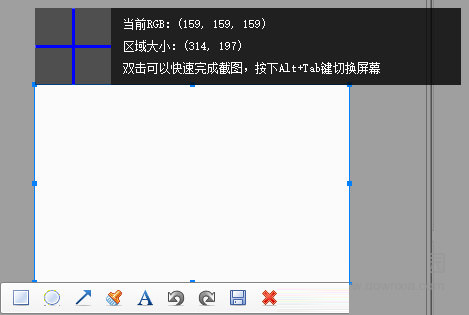
【软件功能】
自定义自己的热键以截图
Screen Snapshot具有内置的编辑热键功能。使用此功能,您可以快速应用自己喜欢的热键。您可以为全屏捕获,窗口捕获,选定区域捕获和延迟捕获自定义四个热键。
快速获取全屏截图
只需单击您的热键,您便获得了全屏截图。在全屏捕获模式下,您可以根据需要捕获光标。
选择一个区域,捕捉它
自定义捕获区域非常易于使用,只需拖放即可完成。魔术缩放工具可帮助您做出更精确的选择,将当前位置放大到像素,同时提供当前尺寸信息。
带有阴影的捕获窗口
移动鼠标在桌面上找到窗口,然后单击以拍摄快照。它甚至可以拍摄其他窗口后面的窗口快照。当然,您可以拍摄没有阴影的窗口的屏幕截图。
捕获弹出菜单不再困难
延迟捕获功能使您有一段时间弹出菜单。根据您的需要,可以设置不同的延迟时间。此功能仅在全屏捕获模式下有效。
强大的编辑器
您可以在拍摄屏幕快照时立即对其进行编辑,也可以稍后使用功能强大的内置编辑器进行编辑。编辑器包含许多有用的工具,例如文本工具,蒙版工具,线条工具,形状工具等。使用文本工具添加注释,标签,并使用蒙版工具隐藏一些隐私区域。线条工具和形状工具可帮助您突出显示关键点。编辑器中还集成了一些有用的滤镜,包括“温度”和“色调”。当然,每个编辑器都需要撤消和重做。
快照管理器,用于批处理操作和重用
制作教程是一项复杂的工作,需要事先准备大量快照。快照管理器将为您提供帮助。它会保存过去拍摄的所有屏幕截图,您可以浏览,重新编辑,删除和导出它们。
多种输出方式可以满足不同的需求
您可以将屏幕截图直接保存到“图片”文件夹,也可以保存到粘贴板。如果要保存为其他格式,只需单击导出按钮,然后选择要输出的格式。它支持JPEG2000,PNG,PDF,BMP,TIFF格式。

∨ 展开









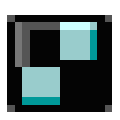 Driver Booster 9 Pro注册补丁 V9.4.0.240 绿色免费版
Driver Booster 9 Pro注册补丁 V9.4.0.240 绿色免费版
 八方汇PLC调试神器v2.0.1免费版
八方汇PLC调试神器v2.0.1免费版
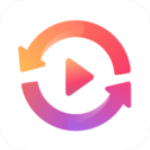 格式转换工厂v1.0.8电脑版
格式转换工厂v1.0.8电脑版
 Enscape(渲染插件)v3.0中文版
Enscape(渲染插件)v3.0中文版
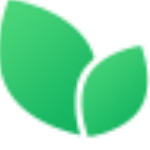 率叶插件v2.0.9.3官方版
率叶插件v2.0.9.3官方版
 51智能分班系统v3.2.1免费版
51智能分班系统v3.2.1免费版
 小于二维码标签打印工具v1.0绿色版
小于二维码标签打印工具v1.0绿色版
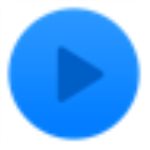 Soda Player(种子播放器)v1.4.2官方版
Soda Player(种子播放器)v1.4.2官方版
 oCam中文注册破解版(附注册机和教程)v485
oCam中文注册破解版(附注册机和教程)v485
 AMCapv9.08绿色破解版
AMCapv9.08绿色破解版
 Screenpresso pro专业破解版v1.7.8(附激活码和教程)
Screenpresso pro专业破解版v1.7.8(附激活码和教程)
 Bandicam班迪录屏破解版 V6.0.2.2024 注册码最新版
Bandicam班迪录屏破解版 V6.0.2.2024 注册码最新版
 Camtasia Studio 9汉化补丁v9.1.5.16
Camtasia Studio 9汉化补丁v9.1.5.16
 屏幕录像专家 2021v2021破解版
屏幕录像专家 2021v2021破解版
 Bandicam班迪录屏破解版 V6.0.1.2003 注册码最新版
Bandicam班迪录屏破解版 V6.0.1.2003 注册码最新版
 oCamv495.0中文绿色破解版
oCamv495.0中文绿色破解版